 图片的插入和编辑
图片的插入和编辑
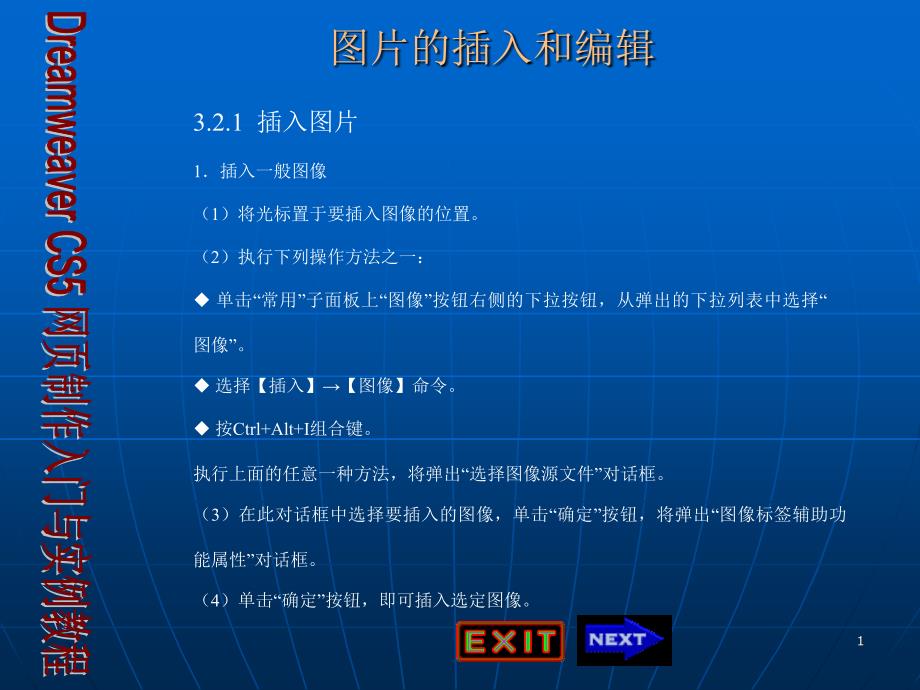


《图片的插入和编辑》由会员分享,可在线阅读,更多相关《图片的插入和编辑(3页珍藏版)》请在装配图网上搜索。
1、单击此处编辑母版标题样式,,,,*,单击此处编辑母版文本样式,,第二级,,第三级,,第四级,,第五级,,3.2.1,插入图片,,1,.插入一般图像,,(,1,)将光标置于要插入图像的位置。,,(,2,)执行下列操作方法之一:,,,单击“常用”子面板上“图像”按钮右侧的下拉按钮,从弹出的下拉列表中选择“图像”。,,,选择,【,插入,】→【,图像,】,命令。,,,按,Ctrl+Alt+I,组合键。,,执行上面的任意一种方法,将弹出“选择图像源文件”对话框。,,(,3,)在此对话框中选择要插入的图像,单击“确定”按钮,将弹出“图像标签辅助功能属性”对话框。,,(,4,)单击“确定”按钮,即可插
2、入选定图像。,图片的插入和编辑,,Dreamweaver CS5 网页制作入门与实例教程,1,,2,.插入交互图像,,(,1,)打开网页,将光标置于要插入图像的位置。,,(,2,)执行下列操作方法之一:,,,选择,【,插入,】→【,图像对象,】→【,鼠标经过图像,】,命令。,,,单击“常用”子面板上的“图像”按钮 ,从下拉列表中选择“鼠标经过图像”。,,执行上面任意操作,打开“插入鼠标经过图像”对话框。,,(,3,)在“图像名称”文本框中输入图像的名称。,,(,4,)单击“原始图像”右侧的“浏览”按钮,打开“原始图像”对话框,从中选择一幅图。,,(,5,)单击“确认”按钮,返回到“插入鼠标
3、经过图像”对话框。,,(,6,)单击“鼠标经过图像”文本框右边的“浏览”按钮,打开“鼠标经过图像”对话框,从中选择一幅图片。,图片的插入与编辑,Dreamweaver CS5 网页制作入门与实例教程,2,,(,7,)单击“确认”按钮,返回“插入鼠标经过图像”对话框。,,(,8,)选中“预载鼠标经过图像”复选框,,Dreamweaver,可将图像预载入浏览器缓冲区中。,,(,9,)在“替换文本”文本框中输入交互文本;在“按下时,前往的,URL”,文本框中输入链接地址。,,(,10,)单击“确定”按钮,即可插入图片。,,3.2.2,设置图像属性,,插入图像后,可对其大小、链接位置以及对齐方式等属性进行设置,在“属性”面板中即可完成。选定插入的图像,在窗口的下方即可弹出“图像属性”面板。,图片的插入与编辑,Dreamweaver CS5 网页制作入门与实例教程,3,,
- 温馨提示:
1: 本站所有资源如无特殊说明,都需要本地电脑安装OFFICE2007和PDF阅读器。图纸软件为CAD,CAXA,PROE,UG,SolidWorks等.压缩文件请下载最新的WinRAR软件解压。
2: 本站的文档不包含任何第三方提供的附件图纸等,如果需要附件,请联系上传者。文件的所有权益归上传用户所有。
3.本站RAR压缩包中若带图纸,网页内容里面会有图纸预览,若没有图纸预览就没有图纸。
4. 未经权益所有人同意不得将文件中的内容挪作商业或盈利用途。
5. 装配图网仅提供信息存储空间,仅对用户上传内容的表现方式做保护处理,对用户上传分享的文档内容本身不做任何修改或编辑,并不能对任何下载内容负责。
6. 下载文件中如有侵权或不适当内容,请与我们联系,我们立即纠正。
7. 本站不保证下载资源的准确性、安全性和完整性, 同时也不承担用户因使用这些下载资源对自己和他人造成任何形式的伤害或损失。
